Wie kann ich eigentlich das GeForce Experience Overlay öffnen? Welche Taste bzw. Tastenkombination muss ich drücken, damit sich das Overlay von GeForce Experience öffnet? Jeder der eine NVIDIA-Grafikkarte in seinem PC oder Notebook verbaut hat, der wird neben dem eigentlichen Treiber sicherlich auch die GeForce Experience-Software installiert haben. Über die Software kannst Du nicht nur Einstellungen an der Grafikkarte vornehmen und diese für Spiele optimieren, sondern es gibt auch ein integrierte Overlay. Über das Overlay kannst Du verschiedene Funktionen aufrufen, dazu gehören so einfache Features wie eine FPS-Anzeige aber Funktionen wie ein Instant Replay, eine Aufnahme und sogar eine Stream-Funktion. Hat man das Overlay noch nicht genutzt, dann stellt sich oft die Frage, wie kann ich das NVIDIA GeForce Experience Overlay öffnen?
GeForce Experience Overlay öffnen über Tastenkombination
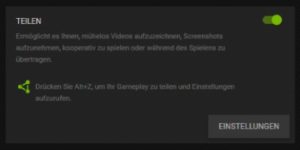 In der Standard-Einstellung kannst Du das GeForce Experience Overlay öffnen über die Tastenkombination bestehend aus das ALT-Taste + Z-Taste öffnen. So kann man das Overlay aus einem Spiel heraus aufrufen, ohne direkt das Spiel verlassen oder gar schließen zu müssen. Du kannst die Tastenkombination zum Öffnen von dem Overlay auch jederzeit umstellen und auf eine andere Taste bzw. Shortcut legen.
In der Standard-Einstellung kannst Du das GeForce Experience Overlay öffnen über die Tastenkombination bestehend aus das ALT-Taste + Z-Taste öffnen. So kann man das Overlay aus einem Spiel heraus aufrufen, ohne direkt das Spiel verlassen oder gar schließen zu müssen. Du kannst die Tastenkombination zum Öffnen von dem Overlay auch jederzeit umstellen und auf eine andere Taste bzw. Shortcut legen.
- Öffne dazu die „NVIDIA GeForce Experience“ und wähle in dem Bereich „Teilen“ den Button „Einstellungen“ aus.
- In den Overlay-Einstellungen kannst Du bei „Tastenkombination“ nur ein neues Shortcut hinterlegen mit dem Du das Overlay aus Spielen heraus einblenden kannst.
- Übernehme die Änderung und ab sofort solltest Du das Overlay über die neue Tastenkombination aus Spielen heraus öffnen können.
Manchmal kommt es vor und das Overlay funktioniert nicht so, wie es funktionieren sollte. Wenn Du das GeForce Experience Overlay nicht öffnen kannst, dann kann das verschiedene Ursachen haben. In dem verlinkten Beitrag haben wir dir einige Tipps und Lösungsansätze zusammengefasst, wenn es Probleme mit dem Öffnen von dem Overlay gibt.